Možete koristiti namjenski alat ili koristiti Upravitelj uređaja
- Standardni VGA grafički adapter integrirani je GPU koji dolazi s vašim računalom.
- Neophodno je održavati upravljački program ažuriranim kako bi mogao optimalno raditi.
- Možete upotrijebiti Upravitelj uređaja kako biste locirali standardni VGA upravljački program koji nedostaje ili upotrijebiti namjenski alat za rješavanje problema.

xINSTALIRAJTE KLIKOM NA PREUZMI DATOTEKU
Ovaj softver će održavati vaše upravljačke programe u ispravnom stanju i tako vas zaštititi od uobičajenih računalnih grešaka i kvarova hardvera. Sada provjerite sve svoje upravljačke programe u 3 jednostavna koraka:
- Preuzmite DriverFix (provjerena datoteka za preuzimanje).
- Klik Započni skeniranje pronaći sve problematične upravljačke programe.
- Klik Ažurirajte upravljačke programe kako biste dobili nove verzije i izbjegli kvarove sustava.
- DriverFix je preuzeo 0 čitatelja ovog mjeseca.
Kada instalirate a
nova kopija Windowsa 7 na računalu, možda ćete morati ručno instalirati određene upravljačke programe. Iako se o procesu često brine sam sustav, ponekad to nije tako.Ako također tražite odgovore na to kako možete preuzeti standardne upravljačke programe za VGA grafički adapter za svoje računalo sa sustavom Windows 7, onda ste došli na pravo mjesto. Zato što ćemo u ovom vodiču s vama podijeliti neka rješenja koja će vam pomoći u preuzimanju upravljačkih programa. Prijeđimo odmah na to.
Što je standardni VGA grafički adapter na mom računalu?
Jednostavno rečeno, ugrađeni ili onboard grafički adapter poznat je kao standardni VGA grafički adapter.
Za većinu dnevnih zadataka koje obavljate na računalu, kao što su kopiranje/lijepljenje, gledanje medija, pregledavanje weba itd., brine se standardni VGA grafički adapter.
Kada igrate igrice ili radite druge zadatke koji zahtijevaju velike resurse, tada se uključuje vaš namjenski grafički adapter.
Važno je održavati sve upravljačke programe, uključujući standardni VGA grafički adapter ažurnim, jer je on odgovoran za većinu normalnih zadataka na vašem računalu. Također, ažurirani upravljački programi osiguravaju da vaše računalo radi glatko i optimalno.
Kako mogu preuzeti upravljačke programe za standardni VGA grafički adapter u sustavu Windows 7?
1. Koristite web stranicu za podršku
- Posjetiti Acer web stranica za podršku. Slično tome, možete posjetiti web stranicu podrške za marku vašeg prijenosnog računala.
- Unesite svoj uređaj serijski broj, SNID,ili broj modela, i pritisnite Unesi.

- Stranica za podršku će učitati sve upravljačke programe kompatibilne s vašim računalom.
- Sve što sada trebate učiniti je locirati VGA drajver i pogodi preuzimanje datoteka dugme.

Gornji primjer je za prijenosno računalo marke Acer. Možete posjetiti Dell web stranica, HP web mjesto, itd. i preuzmite standardni VGA upravljački program za svoje prijenosno ili osobno računalo sa sustavom Windows 7.
2. Koristite Upravitelj uređaja
- pritisni Windows ključ i otvorite Početak Jelovnik.
- Tip Upravitelj uređaja i otvori ga.
- Kliknite na bilo koji sklopivi ulazak jednom.
- Klikni na Akcijski gumb na vrhu Jelovnik bar.

- Izaberi Dodajte naslijeđeni hardver iz kontekstnog izbornika.

- Klik Sljedeći.
- Izaberi Instalirajte hardver koji sam ručno odabrao s popisa (Napredno) opcija.

- Kliknite na Adapteri zaslona.

- Klik Sljedeći.

- Odaberite svoju standardni VGA grafički adapter u Proizvođač okvir i odaberite naziv robne marke u Model kutija.

- Kliknite na Sljedeći.

- Windows će preuzeti taj uređaj umjesto vas.
Ovo je još jedan način dodavanja naslijeđenog ili standardnog VGA grafičkog adaptera na vaš Windows 7. Ovo je jednostavan način za instaliranje upravljačkog programa koji nedostaje.
- Upravljački program za Intel HD Graphics 4600: Kako preuzeti i ažurirati
- Kako brzo resetirati vaš GPU pomoću tipke prečaca/brčaca
- Popravak: Windows 11 nastavlja instalirati stari Intel grafički upravljački program
- Nije moguće povezati se s Nvidijom. Pokušajte ponovno kasnije: 3 ispravka pogrešaka
- Preuzmite DriverFix.
- Instalirati na vašem računalu.
- Nakon što se aplikacija instalira, trčanje Program.
- Pričekajte da program skenirajte svoje računalo za nestale vozače.

-
Odaberite upravljačke programe koji želite preuzeti, u našem slučaju to je VGA grafički adapter.

- Udari Instalirati gumb na vrhu.
- Slijedite upute na zaslonu za instalaciju upravljačkog programa.
- Ponovno podizanje sustava Vaše računalo.
Savjet stručnjaka:
SPONZORIRANO
Teško je riješiti neke probleme s osobnim računalom, posebno kada su u pitanju oštećena spremišta ili nedostajuće Windows datoteke. Ako imate problema s ispravljanjem greške, vaš sustav je možda djelomično pokvaren.
Preporučujemo da instalirate Restoro, alat koji će skenirati vaš stroj i identificirati u čemu je greška.
Kliknite ovdje za preuzimanje i početak popravka.
DriverFix je jedan od naših preporučenih alata za ne samo instaliranje upravljačkih programa koji nedostaju na vaše računalo, već i održavanje svih upravljačkih programa ažurnima.
To je prilično jednostavan alat koji vam pomaže da performanse vašeg sustava budu optimalne održavajući sve upravljačke programe ažurnima uz samo nekoliko klikova.
Osim ažuriranja i preuzimanja upravljačkih programa koji nedostaju, možete ga koristiti za planiranje skeniranja, izradu sigurnosnih kopija upravljačkih programa i popravak pokvarenih upravljačkih programa. Za više informacija o ovom alatu, možete pogledati naš namjenski vodič za DriverFix.
⇒Nabavite DriverFix
Kako ažurirati VGA upravljački program na Windows 7?
1. Koristite Upravitelj uređaja
- pritisni Windows ključ i otvorite Početak Jelovnik.
- Tip Upravitelj uređaja i otvori ga.
- Proširite Adapter zaslona odjeljak.
- Desnom tipkom miša kliknite svoj grafički adapter i odaberite Ažurirajte softver upravljačkog programa.

- Izaberi Automatski tražite ažurirani upravljački program.

- Neka sustav traži ažurirane upravljačke programe na internetu.
- Ako se pronađe, slijedite upute na zaslonu za instaliranje najnovijeg VGA upravljačkog programa.
- Preuzmite DriverFix.
- Instalirati na vašem računalu.
- Nakon što se aplikacija instalira, trčanje Program.
- Pričekajte da program skenirajte svoje računalo za nestale vozače.

-
Odaberite upravljačke programe koji želite preuzeti, u našem slučaju to je VGA grafički adapter.

- Udari Ažuriraj gumb na vrhu.
- Slijedite upute na zaslonu za instalaciju upravljačkog programa.
- Ponovno podizanje sustava Vaše računalo.
3. Koristite Intel Driver & Support Assistant
- Posjetite ovu web stranicu.
-
preuzimanje datoteka the Intel Driver & Support Assistant na računalu sa sustavom Windows 7.

- Instalirati to.
- Pokreni Program.
- Otvorit će se web stranica i automatski skenirati svoje računalo za ažurirane upravljačke programe.
- Ako ga otkrije, od vas će se tražiti da ih instalirate.

- Instalirati najnoviji drajver za grafiku.
- Ponovno podizanje sustava Vaše računalo.
To je to od nas u ovom vodiču. Imamo vodič koji navodi neke od najbolji preglednici koje možete instalirati na svoje računalo sa sustavom Windows 7.
Budući da je Windows 7 stari operativni sustav i Microsoft je već ukinuo svoju podršku za OS, postaje vrlo bitno zaštititi svoje Windows 7 računalo od virusa ili zlonamjernog softvera.
U tom slučaju predlažemo da pogledate naš vodič koji navodi neke od najboljih i testiranih antivirusnih alata koji će vam pomoći u zaštiti. Antivirusni softver je lagan i neće zauzeti resurse vašeg starog računala.
Javite nam u komentarima ispod koju ste od gore navedenih metoda koristili za preuzimanje i ažuriranje upravljačkih programa standardnog VGA grafičkog adaptera na računalu sa sustavom Windows 7.
Još uvijek imate problema? Popravite ih ovim alatom:
SPONZORIRANO
Ako gornji savjeti nisu riješili vaš problem, vaše računalo može imati dublje probleme sa sustavom Windows. Preporučujemo preuzimajući ovaj alat za popravak računala (ocijenjeno Sjajno na TrustPilot.com) kako biste im se jednostavno obratili. Nakon instalacije jednostavno kliknite Započni skeniranje i zatim pritisnite na Popravi sve.
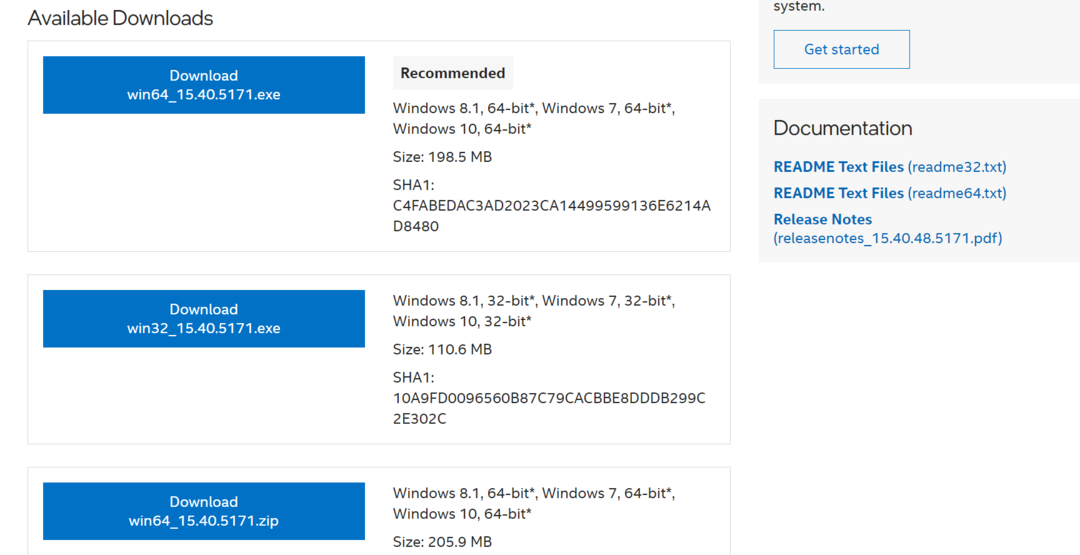
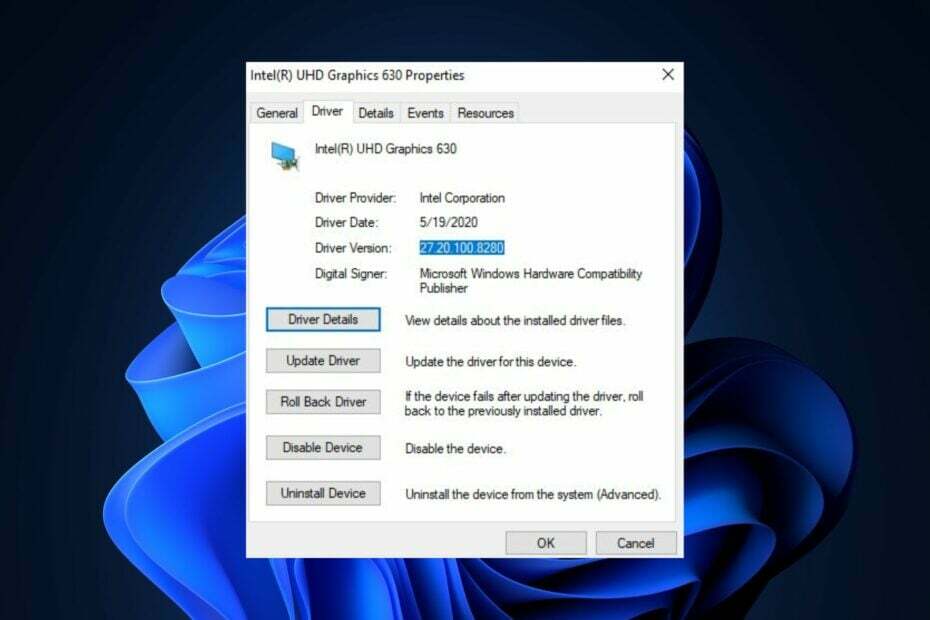
![Preuzmite upravljačke programe za standardni VGA grafički adapter [Windows 7]](/f/52e00ce8de32cd528a241fa8c723cb64.png?width=300&height=460)